exl函数公式大全:Excel函数公式大全,从入门到精通的实用指南
在现代办公和数据分析中,Microsoft Excel 是不可或缺的工具,而掌握 Excel 的函数公式,则是高效使用 Excel 的核心关键,函数是 Excel 中执行特定计算、测试条件或执行操作的预定义公式,它们能帮你自动化任务、处理复杂数据、进行数据分析,极大地提升工作效率。
本指南旨在为你提供一份全面的 Excel 函数公式概览,涵盖最常用、最有价值的函数类别,助你快速入门并逐步精通。
基础运算与逻辑函数
SUM (求和)
- 用途: 将指定区域或数组的所有数字相加。
- 语法:
=SUM(数字1, [数字2], ...)或=SUM(区域) - 示例:
=SUM(A1:A10)计算 A1 到 A10 单元格的总和。
AVERAGE (平均值)
- 用途: 计算指定区域或数组的算术平均值(即所有数字之和除以数字的个数)。
- 语法:
=AVERAGE(数字1, [数字2], ...)或=AVERAGE(区域) - 示例:
=AVERAGE(B1:B5)计算 B1 到 B5 单元格的平均值。
IF (条件判断)
- 用途: 根据指定条件的真假返回不同的值,是最常用的逻辑函数之一。
- 语法:
=IF(条件语句, 值如果为TRUE, 值如果为FALSE) - 示例:
=IF(A2>60, "及格", "不及格")A2 单元格的值大于 60,则显示“及格”,否则显示“不及格”。
TEXT (文本格式化)
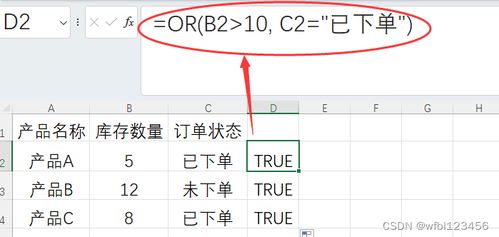
- 用途: 将数字转换为指定格式的文本。
- 语法:
=TEXT(值, "格式代码") - 示例:
=TEXT(TODAY(), "yyyy-mm-dd")将当前日期显示为“年-月-日”格式的文本。
文本处理函数
CONCATENATE (连接文本)
- 用途: 将多个文本字符串合并为一个文本字符串。(在较新版本 Excel 中,也可直接使用
&运算符,如A1&B2)。 - 语法:
=CONCATENATE(文本1, [文本2], ...) - 示例:
=CONCATENATE("Hello ", "World")结果为 “Hello World”。
- 用途: 将多个文本字符串合并为一个文本字符串。(在较新版本 Excel 中,也可直接使用
LEFT / RIGHT / MID (提取文本)
- 用途: 从文本字符串的起始、结尾或中间提取指定数量的字符。
- 语法:
LEFT(文本, [字符数])RIGHT(文本, [字符数])MID(文本, 起始位置, [字符数])
- 示例:
=LEFT(A2, 3)从 A2 单元格的文本中提取前 3 个字符。=RIGHT(B2, 4)从 B2 单元格的文本中提取后 4 个字符。=MID(C2, 5, 2)从 C2 单元格的文本中,从第 5 个字符开始,提取 2 个字符。
TRIM / CLEAN (清理文本)
- 用途:
TRIM函数去除文本中多余的空格;CLEAN函数去除文本中不可打印的字符。 - 语法:
=TRIM(文本)或=CLEAN(文本) - 示例:
=TRIM(A2)去除 A2 单元格文本前后的空格。
- 用途:
数值处理函数

ROUND (四舍五入)
- 用途: 将数字四舍五入到指定的小数位数。
- 语法:
=ROUND(数字, 小数位数) - 示例:
=ROUND(12.3456, 2)结果为 12.35。
MAX / MIN (最大/最小值)
- 用途: 返回指定区域或数组中的最大值或最小值。
- 语法:
=MAX(数字1, [数字2], ...)或=MAX(区域)/=MIN(区域) - 示例:
=MAX(D1:D10)找出 D1 到 D10 单元格中的最大值。
SUMIF / SUMIFS (条件求和)
- 用途: 根据单个或多个条件对指定区域的单元格进行条件求和。
- 语法:
SUMIF(范围, 条件, [求和范围])SUMIFS(求和范围, 条件范围1, 条件1, [条件范围2, 条件2], ...)
- 示例:
=SUMIF(A:A, ">60", B:B)对 A 列中大于 60 的对应 B 列单元格求和。=SUMIFS(C:C, A:A, ">60", B:B, "<100")对 C 列中满足 A 列大于 60 且 B 列小于 100 的对应行求和。
VLOOKUP / HLOOKUP / XLOOKUP (查找)
- 用途: 在表格或区域中查找值。
VLOOKUP(垂直查找)最常用;HLOOKUP(水平查找)查找第一行;XLOOKUP(跨表格查找,较新版本)功能更强大。 - 语法: (以 VLOOKUP 为例)
=VLOOKUP(查找值, 表格数组, 列索引号, [匹配方式]) - 示例:
=VLOOKUP(A2, E:F, 2, FALSE)在 E:F 区域中查找 A2 的值,并返回该区域第二列(即 F 列)中对应的值,要求精确匹配。
- 用途: 在表格或区域中查找值。
日期与时间函数

TODAY() / NOW()
- 用途:
TODAY()返回当前日期;NOW()返回当前日期和时间。 - 语法:
=TODAY()或=NOW() - 示例:
=TODAY()显示系统当前日期。
- 用途:
DATEDIF (日期差)
- 用途: 计算两个日期之间的天数、月数或年数(此函数较为冷门但非常有用)。
- 语法:
=DATEDIF(开始日期, 结束日期, "单位"),其中单位可以是 "Y"(年)、"M"(月)、"D"(天)、"MD"(天,忽略年和月)、"YM"(月,忽略年)、"YD"(天,忽略年)。 - 示例:
=DATEDIF(A2, B2, "Y")计算 A2 日期到 B2 日期之间的完整年数。
数据库与信息函数
SUMPRODUCT (数组乘积求和)
- 用途: 将数组或区域的对应元素相乘,并返回乘积之和,功能强大,常用于复杂条件求和或计数。
- 语法:
=SUMPRODUCT(数组1, [数组2], [array3], ...) - 示例: 可用于替代复杂的 SUMIFS 或 COUNTIFS 情况。
ISBLANK / ISTEXT / ISNUMBER (类型检查)
- 用途: 检查值的类型并返回 TRUE 或 FALSE。
- 语法:
=ISBLANK(值)/=ISTEXT(值)/=ISNUMBER(值) - 示例:
=IF(ISBLANK(A1), "未填写", "已填写")A1 为空,则显示“未填写”。
这只是冰山一角,Excel 中还有 COUNT 系列函数、DATE 系列函数、CHOOSE 函数、INDEX/MATCH 组合(VLOOKUP 的进阶替代)、RANK 函数、AGGREGATE 函数等数不胜数的函数。
学习建议:
- 循序渐进: 从最基础的 SUM, IF, TEXT 等开始学起。
- 理解语法: 掌握每个函数的参数含义和顺序。
- 勤加练习: 在实际工作中寻找应用场景,多动手操作。
- 善用帮助: Excel 内的“公式助手”或 F1 键获取函数详细信息。
- 查找案例: 网络上有海量的 Excel 教程和案例,可以学习他人如何应用。
掌握这些核心函数,你将能应对大部分 Excel 处理任务,随着经验的积累,你可以逐步学习更复杂、更强大的函数,将 Excel 的能力发挥到极致,祝你学习顺利!
文章已关闭评论!










